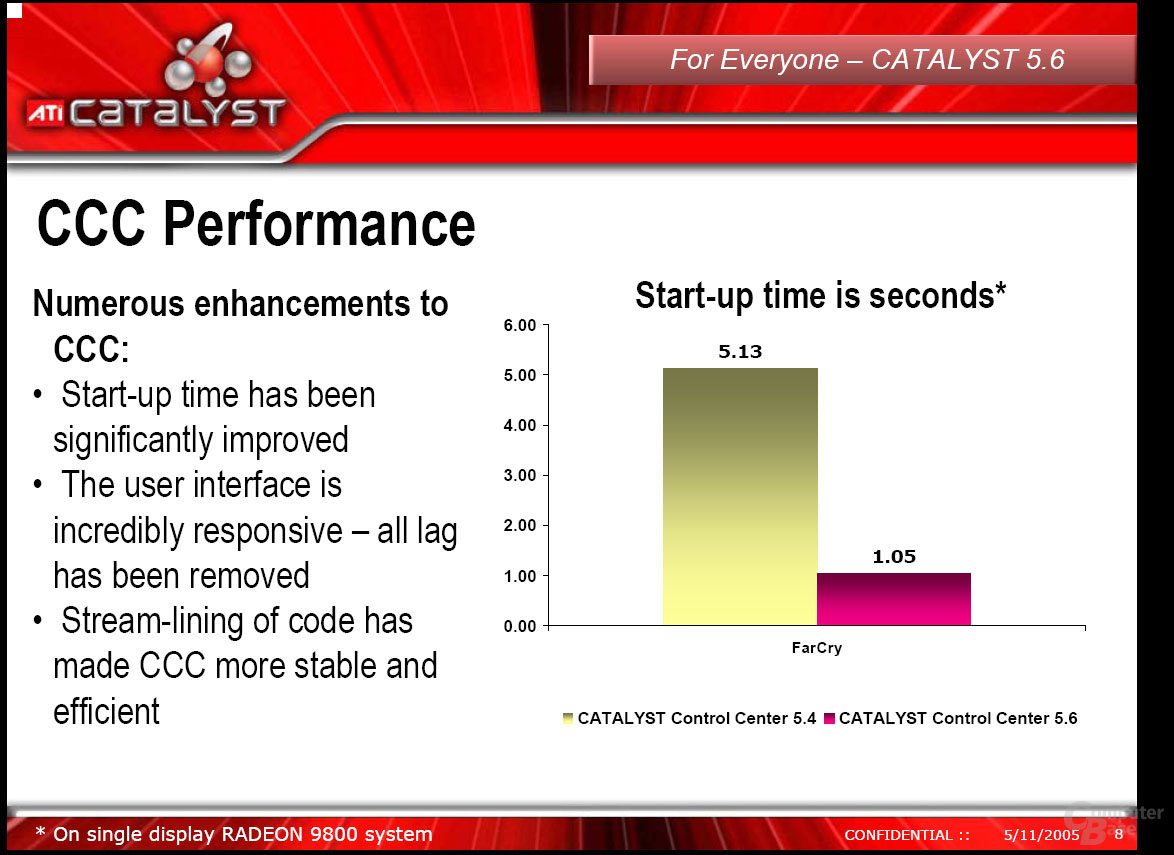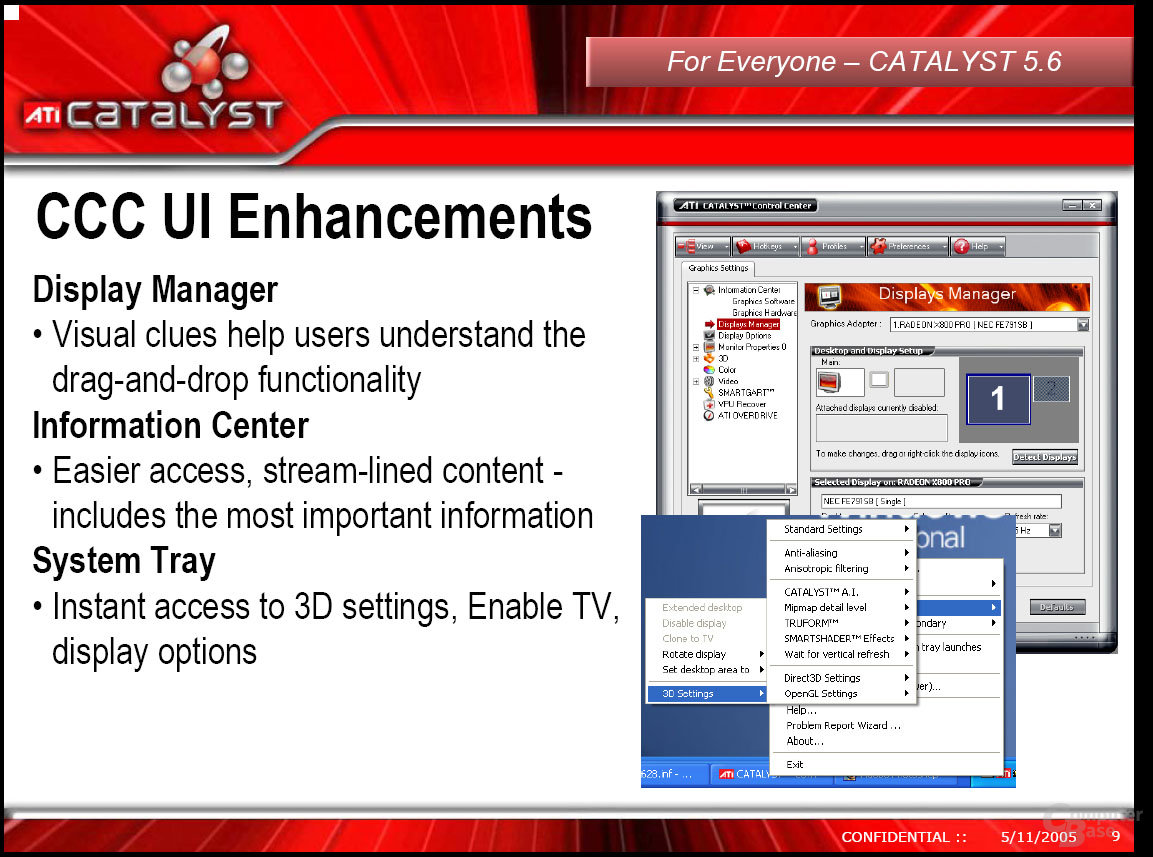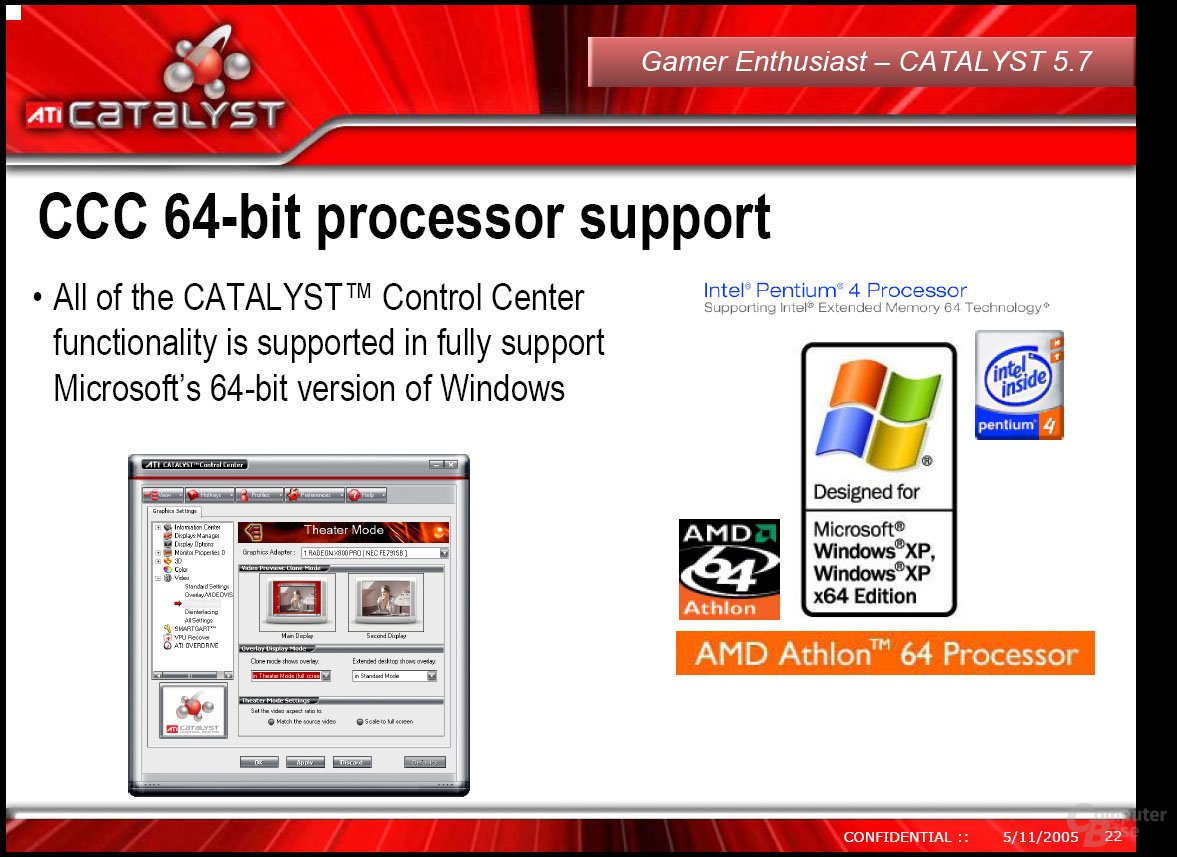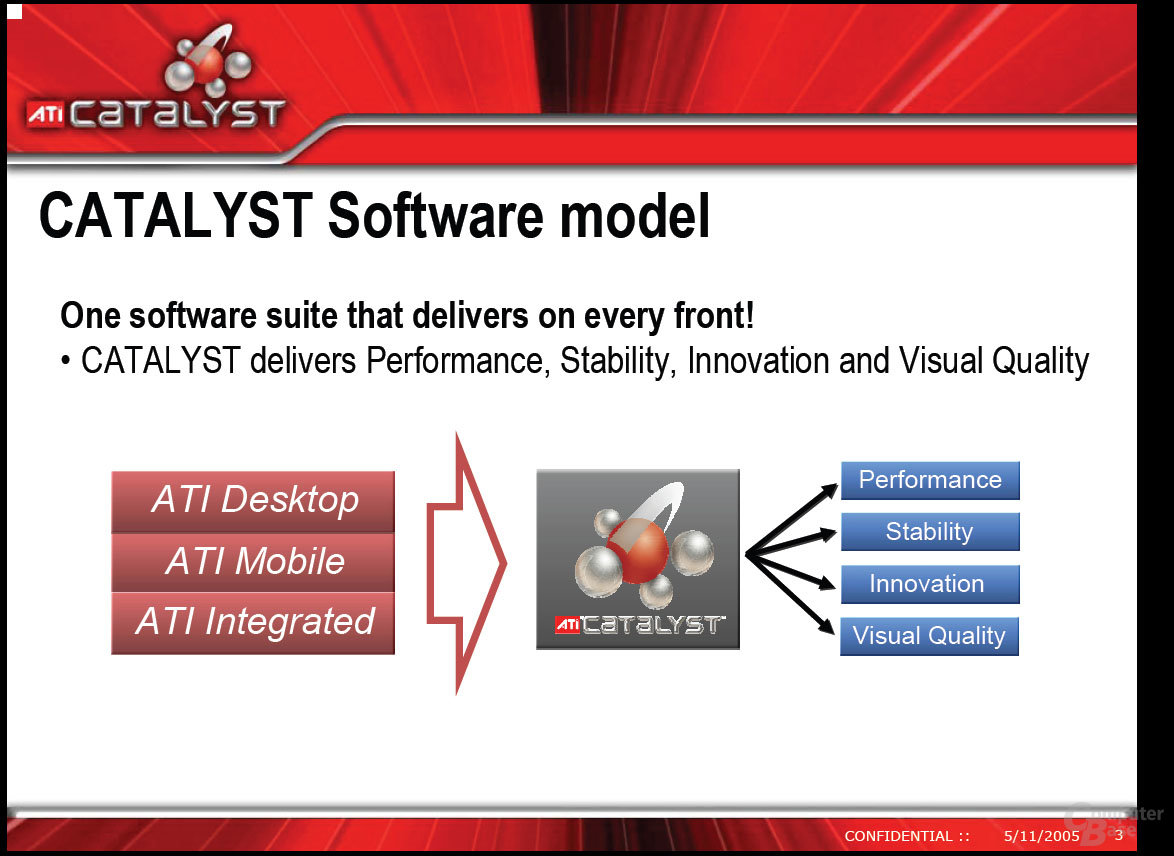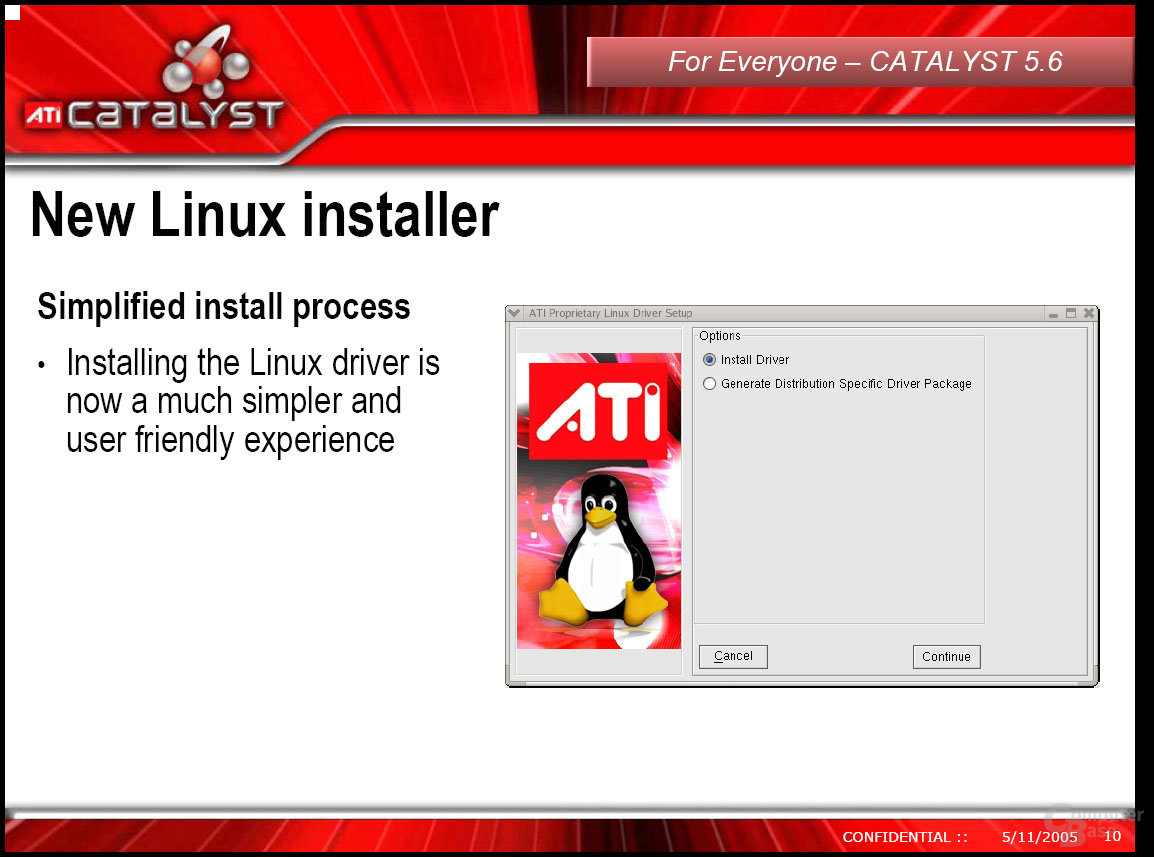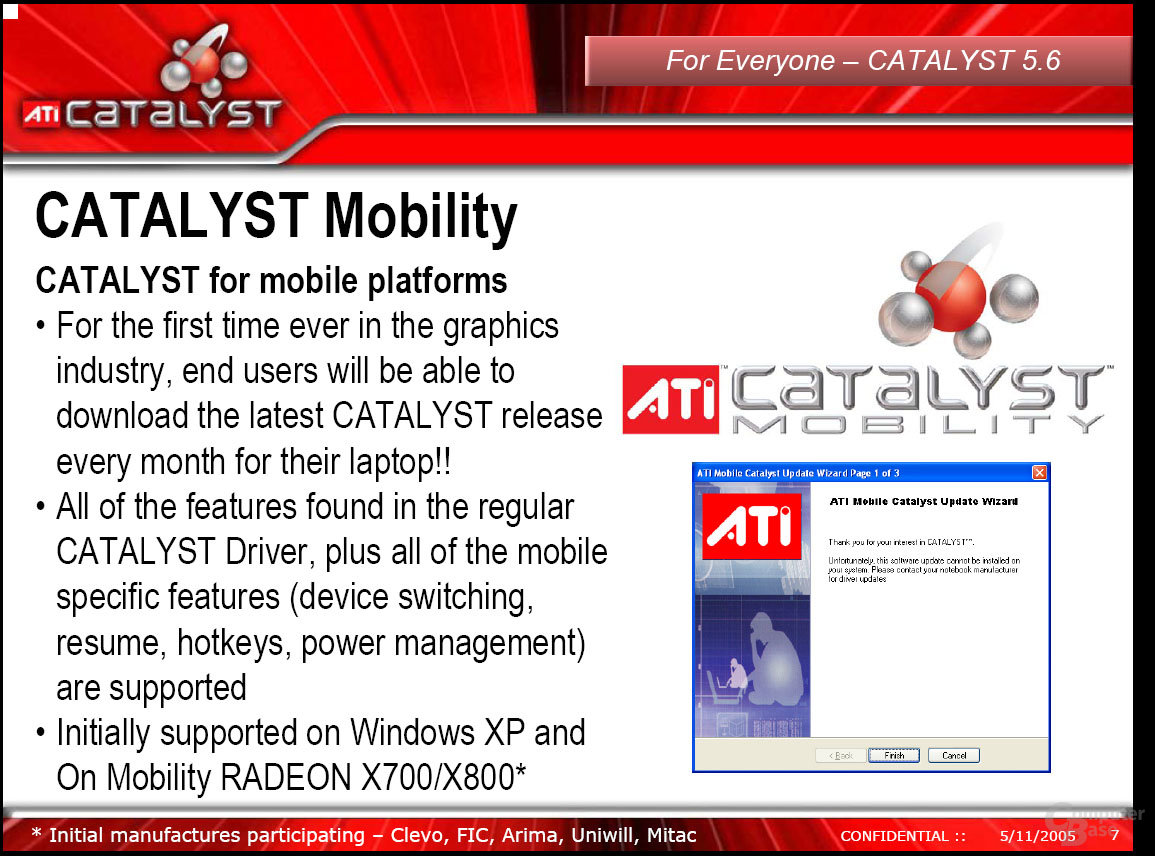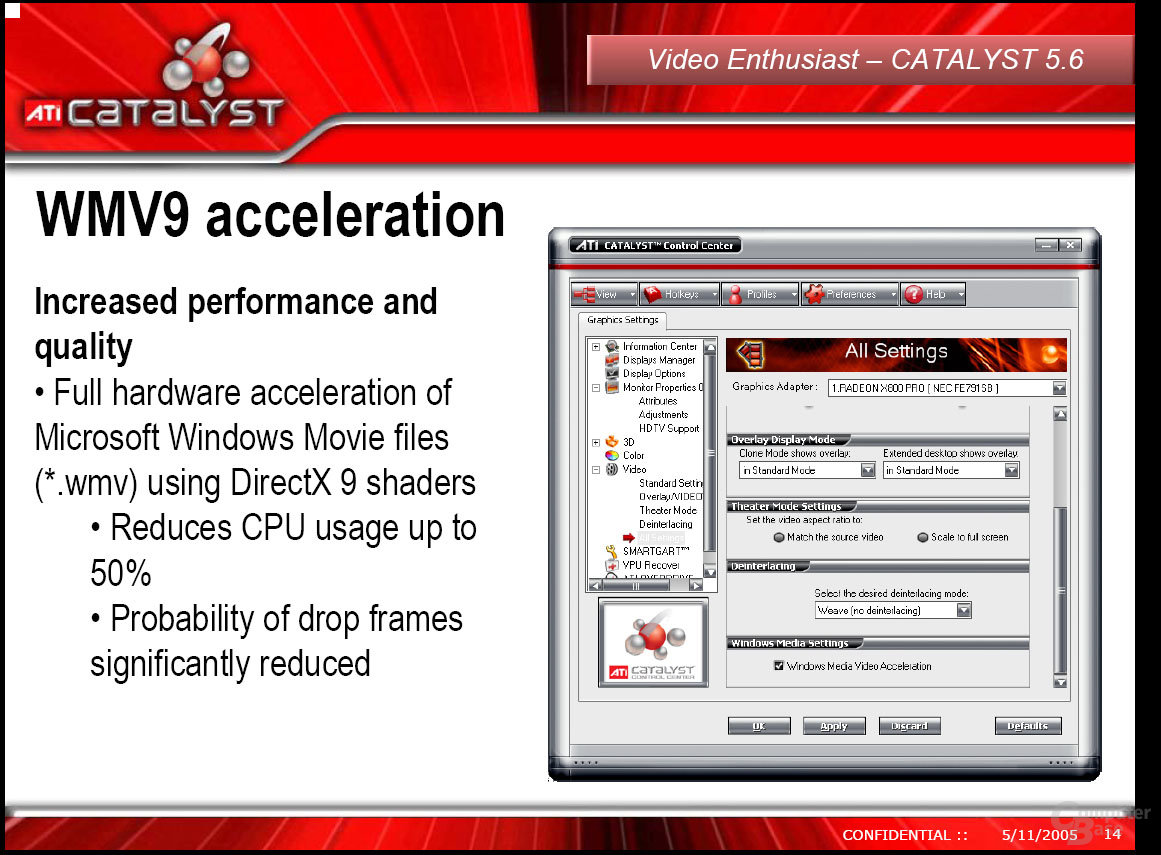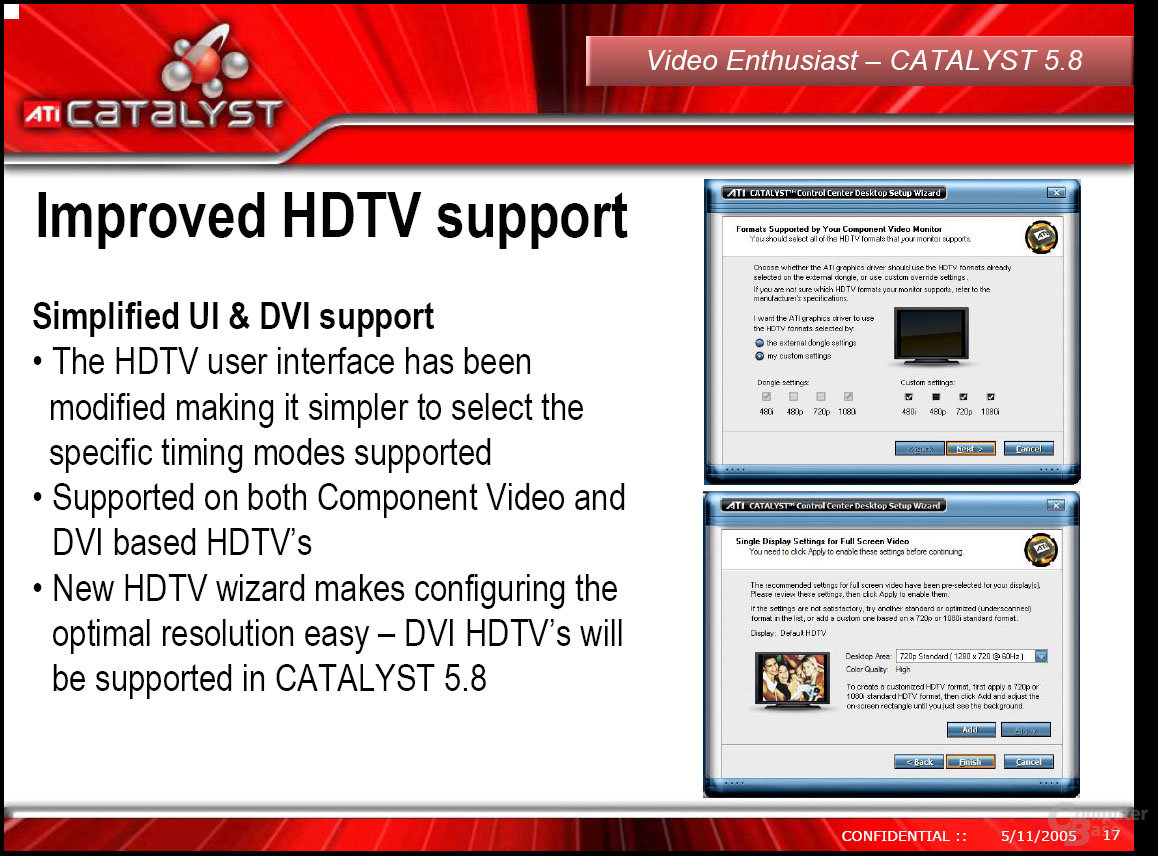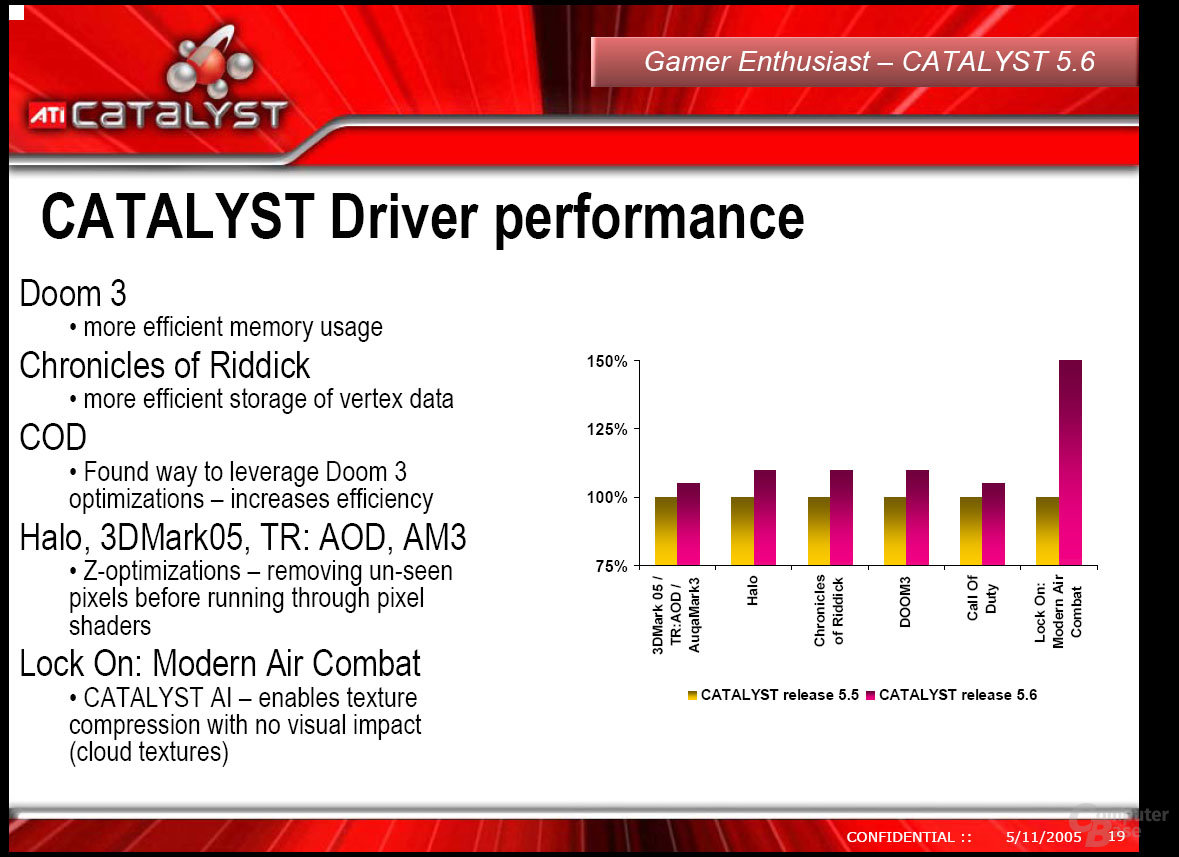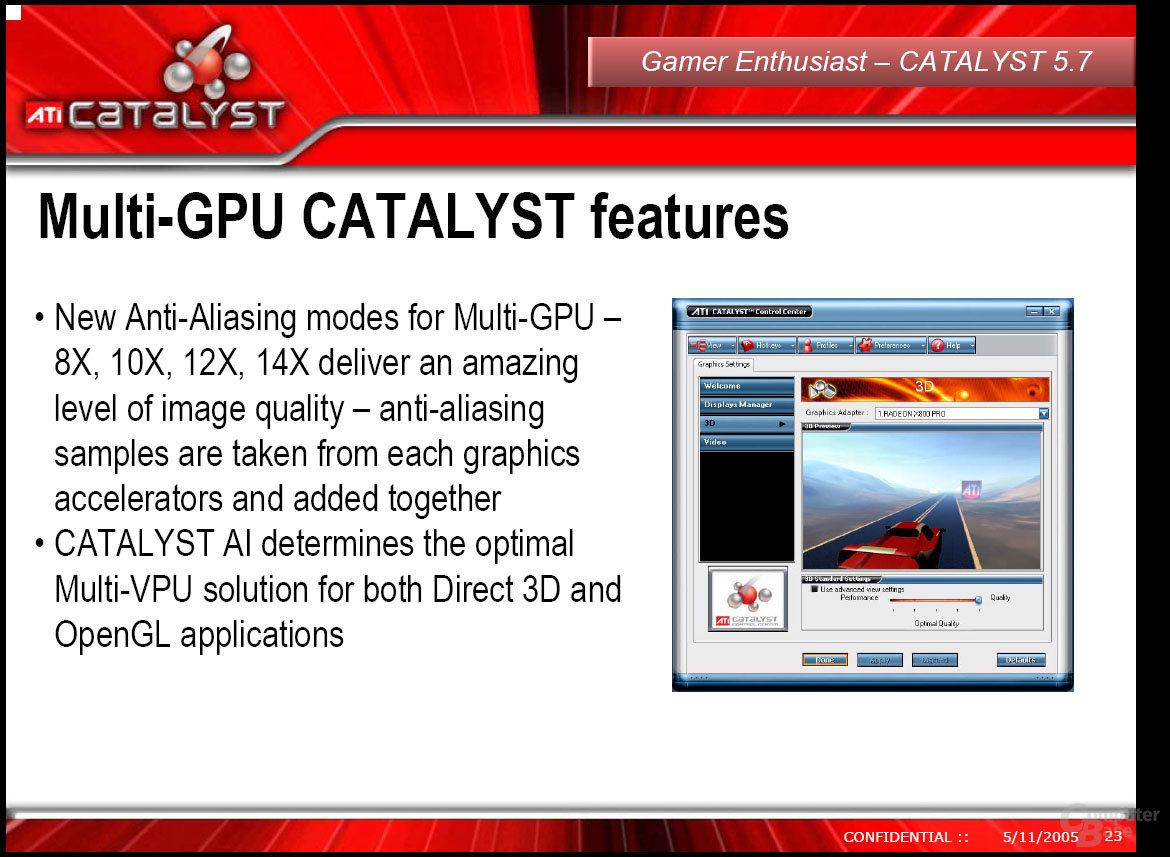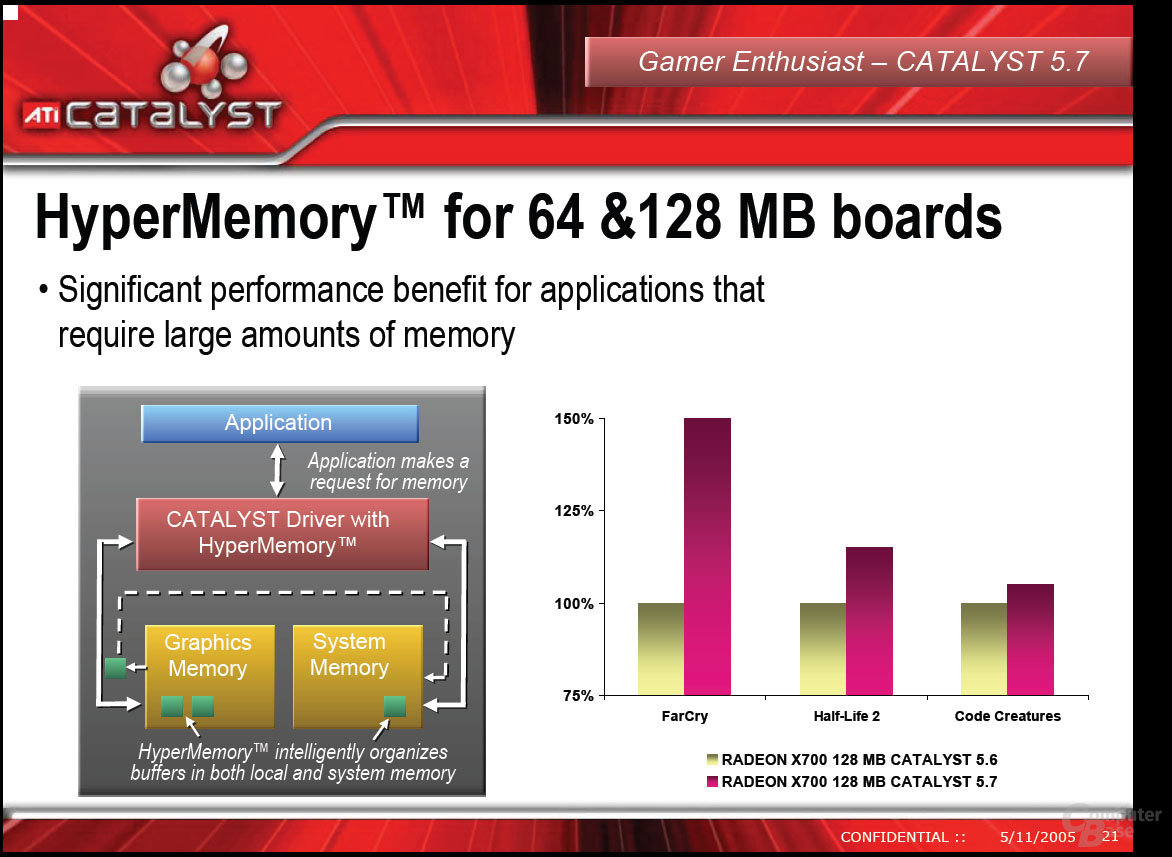ATi bringt neuen Catalyst-Treiber 5.6
Nach den eher unspektakulären Veröffentlichungen von neuen Treibern, die uns ATi in den letzten Monaten bescherte, schickt man sich diesen Monat an, endlich mal wieder für etwas Wirbel auf dem Treiber-Markt zu sorgen. Grund ist der neue Catalyst 5.6, der schon im Vorfeld durch eine gesteigerte Performance von sich reden machen konnte.
So gibt es vom neuen Treiber gleich eine ganze Menge zu berichten. Den Anfang machen wir mit den diversen Verbesserungen, die ATi am „Catalyst Control Center“ (CCC) vorgenommen hat. Dessen Startzeit wurde von den Entwicklern nochmals verringert, so dass sich dessen Nutzung nun nicht mehr ganz so negativ auf die allgemeine Performance des Systems auswirken sollte. Diverse Spiele sollen übrigens auch weitgehend schneller geladen werden können. Ebenfalls neu ist eine Art Wizard, der es weniger versierten Nutzern erlaubt, die Einstellungen im Treiber vorzunehmen. Ebenfalls wurde laut ATi der Programmcode des CCC nochmals optimiert, so dass es nun zu weitaus weniger Abstürzen kommen sollte.
Ein ganz besonderes Feature wird sich ATi aber bis zum Juli aufsparen. Wenn im kommenden Monat der Catalyst-Treiber mit der Versionsnummer 5.7 das Licht der Welt erblicken wird, kommt erstmals auch bei der Version für Microsofts 64-Bit-Windows das CCC zum Einsatz. Bislang müssen Nutzer dieses Betriebssystems noch auf das alte Control Panel bauen und konnten nicht die Features dessen Nachfolgers in Anspruch nehmen.
Ebenfalls neu mit dem Catalyst 5.6 ist, dass man diesen Treiber für alle Grafikkarten und Grafikchips aus dem Hause ATi nutzen kann. Im Klartext bedeutet dies, dass der 5.6er auch auf Mobility Radeon-Chips aus Notebooks lauffähig ist – allerdings bedarf es dazu einer separat herunterladbaren Variante. Für ATi ein Novum, denn bislang mussten Anwender auf Treiber des Notebook-Herstellers vertrauen oder einen extra angepassten Omega-Treiber nutzen. Weitere Informationen gibt es in den dazu passenden Releasenotes, die allerdings nur von einer Unterstützung der relativ neuen X700- und X800-Chips reden.
Neu ist ebenso ein Catalyst-Treiber für Mainboards mit integrierter Grafikeinheit aus dem Hause ATi. Auch für Linux-Nutzer gibt es Neuigkeiten: So verfügt der Linux-Treiber von nun an über eine erneuerte und vereinfachte Installationsroutine, die das Leben leichter machen soll.
Auch von der Multimedia-Front gibt es Neues zu berichten. So bietet ATi mit dem Catalyst 5.6 erstmals volle WMV9-Beschleunigung unter Nutzung der in der Grafikkarte eingebauten Shader. Durch die hardwareseitige Unterstützung soll der Prozessor bis zu 50 Prozent entlastet werden können, so ATi in den uns vorliegenden Dokumenten. Wie man dieses Feature aktiviert erklärt ATi in einem Guide, den wir im Klapptext unter dieser News abdrucken.
Ebenfalls neu sind erweiterte Video-Features, die unter anderem eine Farbanpassung in Echtzeit anhand eines Beispielvideos erlauben. Auch die Wiedergabe eines Videos auf einem zweiten Monitor dürfte nun keinerlei Probleme mehr bereiten. Mit dem im August erscheinenden Catalyst 5.8 wird man darüberhinaus auch weitere Funktionalitäten für HDTV-Geräte in den Treiber implementieren.
Am wichtigsten ist jedoch, dass ATi für den neuen Catalyst 5.6 einen Performanceschub in diversen Spielen verspricht. Dieser soll sogar – nicht wie so oft in der Vergangenheit – nicht auf Kosten der Bildqualität gehen. Vielmehr habe man noch versteckte Reserven freilegen können, die in manchen Titeln zu einer erhöhten Geschwindigkeit führen. Für den Catalyst 5.7 kündigte man derweil auch die Unterstützung für ATis CrossFire an, das unter anderem bis zu 14-faches Anti-Aliasing bieten wird. Ach ja, auch Systeme mit einer HyperMemory-Karte sollen vom neuen Treiber teilweise stark profitieren können.
Da wir Marketing-Werten grundsätzlich nur eher schleppend vertrauen, fuhren wir im Vorfeld einige eigene Benchmarks mit dem neuen Treiber. Zum Einsatz kam dabei ein brandneues Testsystem auf Basis eines Athlon 64 4000+ (San Diego-Kern), einer nForce 4 SLI-Platine von Gigabyte, einem GB DDR400-Speicher sowie einer Radeon X850 XT und einer GeForce 6800 Ultra (ForceWare 77.13) mit 512 MB von nVidia.
3DMark 05 profitiert durchaus vom neuen Catalyst 5.6 und so kann die Radeon X850 XT nochmals gut 150 Punkten gewinnen. Doch wie sieht es in anderen Spielen aus?
Alle drei von uns kurz angetesteten Spiele zeigen zwar eine Verbesserung, diese ist aber eher als minimal einzuschätzen. Allerdings muss man zur Verteidigung ATis sagen, dass man die versprochenen Performancezuwächse größtenteils auf andere Spiele-Titel bezieht. Trotzdem sollte man sich dennoch über jedes kleine Bißchen mehr Performance durchaus freuen, schließlich geht dies nicht auf Kosten der Bildqualität und umsonst ist es auch noch. In diesem Sinne wünschen wir viel Spaß beim Herunterladen!
How to enable DirectX Video Acceleration (DXVA) in Windows Media Player 10
The following steps will help you enable DirectX Video Acceleration (DXVA) within Windows Media Player 10
- 1. Install Catalyst 5.6 or higher. Drivers before Catalyst 5.5 to not support DXVA acceleration
- a. Reboot
- 2. Install Windows DRM update
- a. http://www.microsoft.com/down…F-BE61-4BD6-8408-1FD6E7827CD8
- b. Reboot
Note: Please refer to this article for more information: Update for Windows Media Digital Rights Management-enabled players
http://support.microsoft.com/kb/891122/
- 3. Install the following Windows Media Player Hotfix
- a. http://download.microsoft.com…0-kb888656-x86-global-enu.exe
Note: Please refer to this article for more information on the Hotfix: Update to enable DirectX Video Acceleration (DXVA) of Windows Media Video content in Windows Media Player 10
http://support.microsoft.com/default.aspx?scid=kb;en-us;888656
- a. http://download.microsoft.com…0-kb888656-x86-global-enu.exe
- 4. Go into Catalyst Control Center. Switch to Advanced view
- 5. Go to the Video, All Settings
- 6. Scroll to the bottom of the Catalyst Control Page to find the Windows Media Setting option and ensure Windows Media Video Acceleration is checked on.
- 7. Start Windows Media Player 10, go into Tools, Options (if the menu bar is not available, double the click title bar to dispaly)
- 8. Open the Performance tab and click Advanced under Video Acceleration
- 9. Ensure Use high quality mode is selected. Click OK, OK.